 |
| Chrome Book com capa de moleton é na Walmart. Clique e confira a oferta! |
por emailmanager
Ter uma lista de contatos ou mailing é a base para começar o envio de campanhas de e-mail marketing. Ali é onde estarão organizadas todas as informações dos clientes da sua empresa, dados que, bem utilizados e dentro das boas práticas, podem elevar a performance das suas mensagens e, consequentemente, trazer mais resultados.
Uma lista de contatos nada mais é do que uma planilha com os dados das pessoas com quem você vai se comunicar, lembrando sempre da premissa da política da permissão (opt-in). Isto é, não basta coletar o material, todos os e-mails e demais informações contidos ali devem ter autorização. Além do endereço eletrônico, você pode armazenar dados relevantes para ações de segmentação, tais como nome, cidade, estado, sexo, histórico de compras, assuntos de interesse. As possibilidades são infinitas.
Depois de uma breve introdução, vamos ao tema que será tratado neste post. Hoje vamos falar sobre atualização de listas de contato no emailmanager. Acompanhe abaixo as possibilidades disponíveis na plataforma:
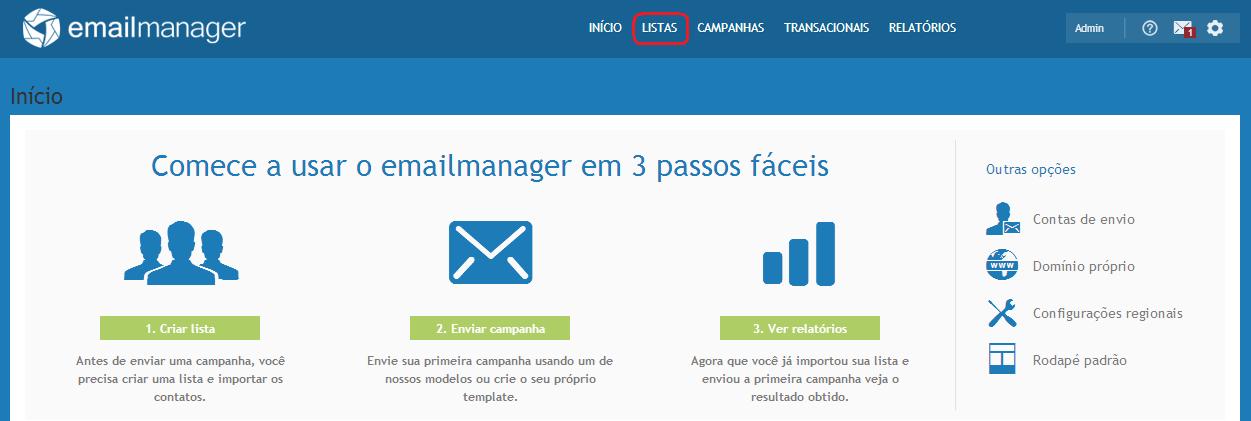
Faça o login na plataforma e clique em Listas, na parte superior da tela. Você terá acesso a uma lista com todas as listas cadastradas no sistema. Não vamos entrar em detalhe sobre os tipos de lista neste post, tema que será assunto aqui no blog mais adiante.
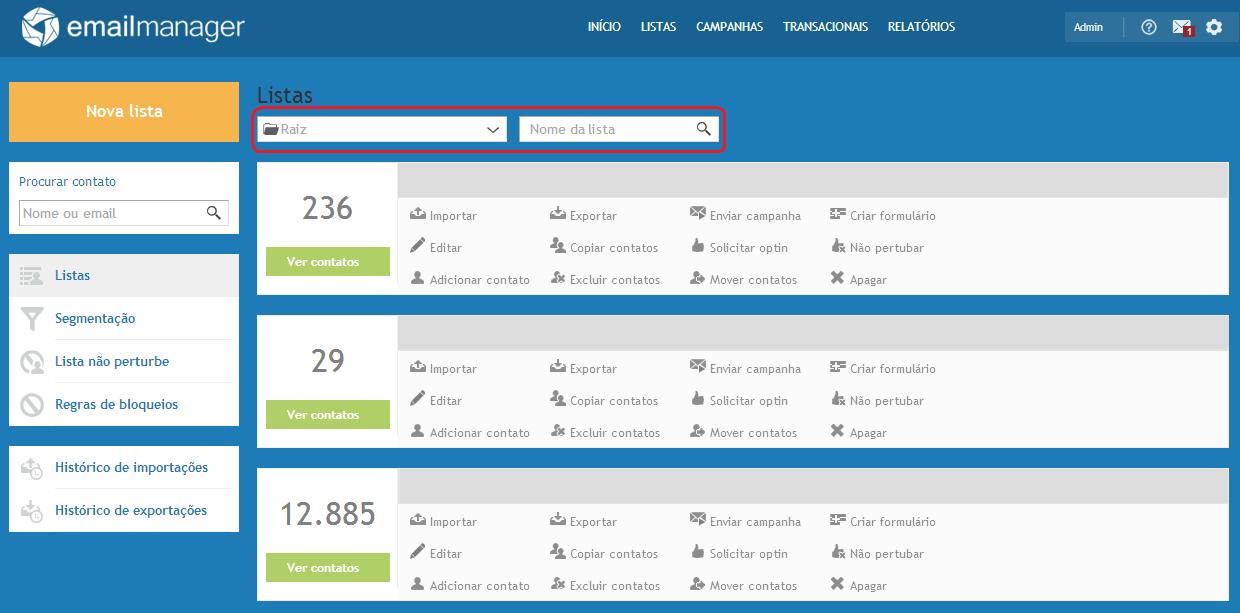
Nesta tela, você tem várias opções para a atualização de suas listas de contato: importar, adicionar, exportar, copiar, excluir e mover. Vamos mostrar como editar cada uma delas no sistema, seguindo a ordem acima.
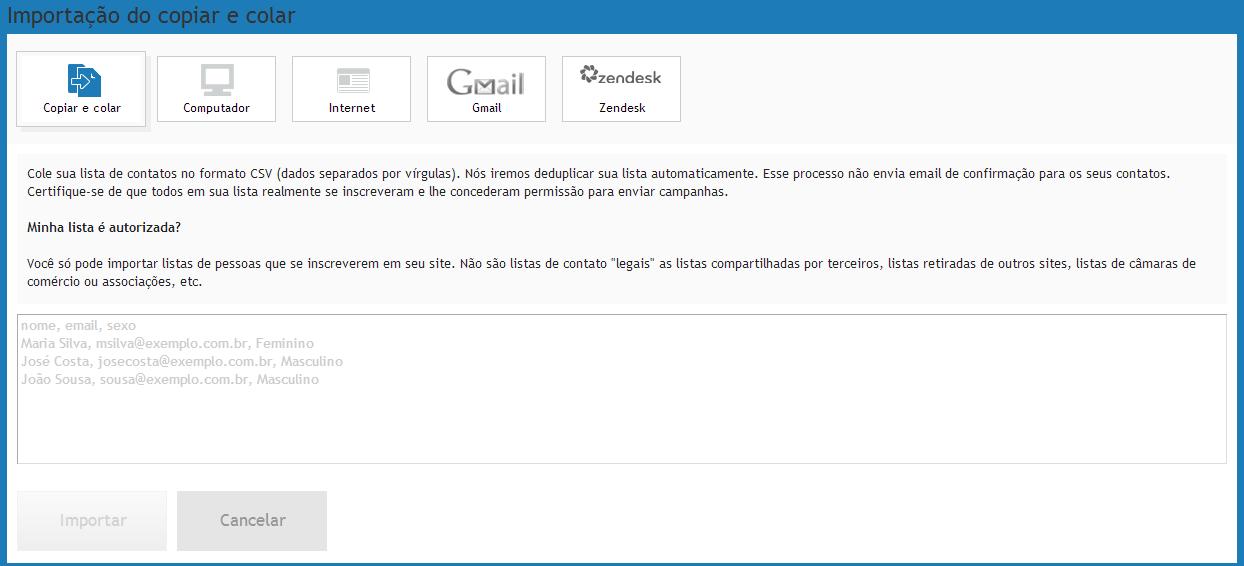
Se você tem uma nova lista de contatos e quer atualizá-la no sistema, basta selecionar a opçãoImportar. A importação pode ser feita a partir do computador (formato CSV ou TXT) ou do seu e-mail. Outra forma é copiar e colar ou digitar manualmente os contatos que serão importados.
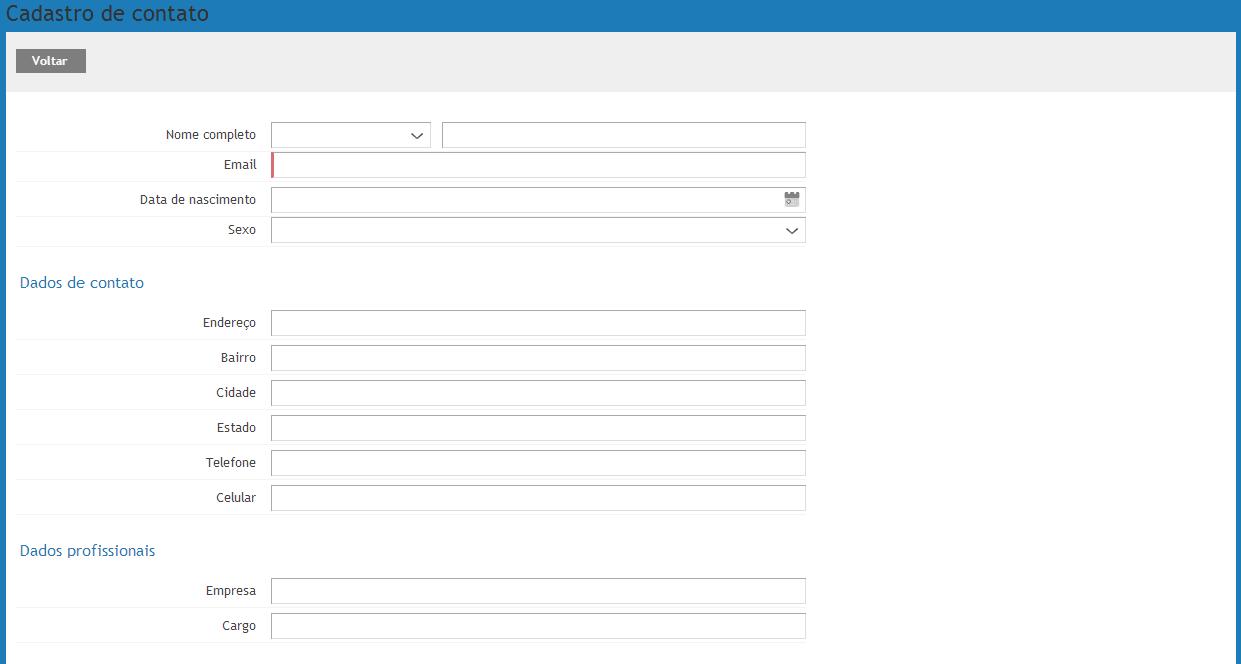
Se você tem um novo contato, pode adicioná-lo manualmente dentro da plataforma. Clique emAdicionar contato e preencha o formulário com os dados que desejar.
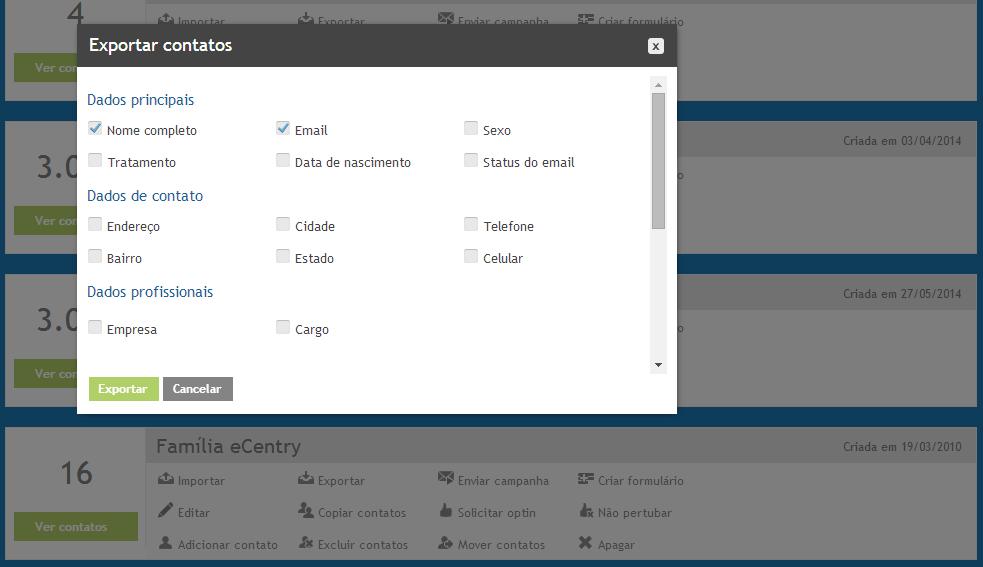
Para exportar todos os dados de uma lista, basta selecionar a opção Exportar. Na janela que aparece no meio da tela, você pode filtrar as informações que serão visualizadas no relatório. Os formatos disponíveis para exportação incluem CSV, PDF, TXT e HTML.
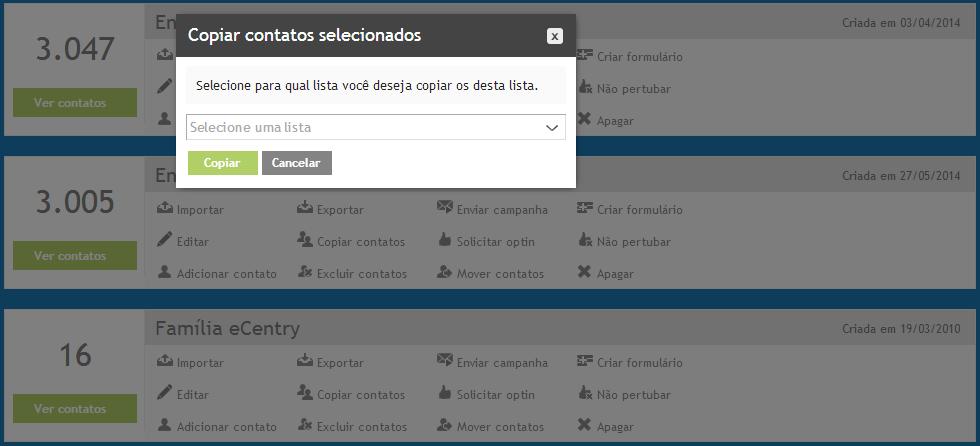
Para copiar os contatos de uma determinada lista, clique em Copiar contatos e seleciona a lista para onde serão copiados.
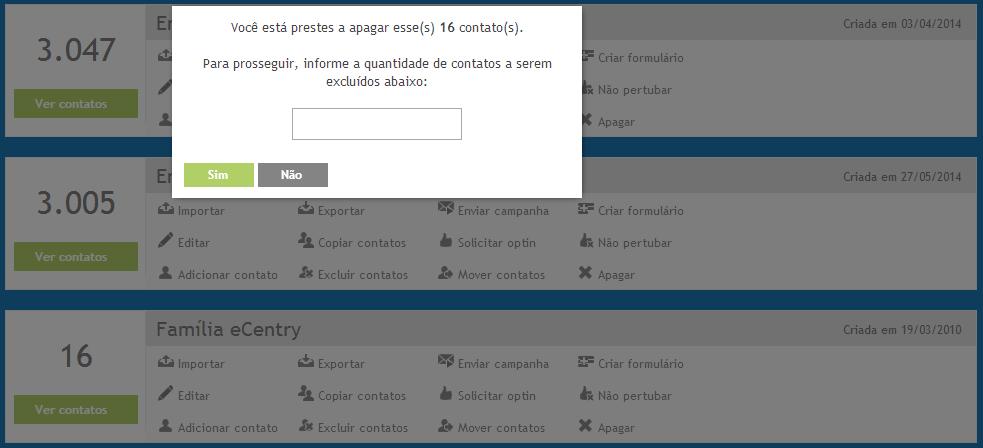
Para excluir contatos inexistentes ou sem interação, mesmo com tentativas de recuperação, clique em Excluir contatos. Na janela que se abre, escolha quantos contatos serão removidos da lista.
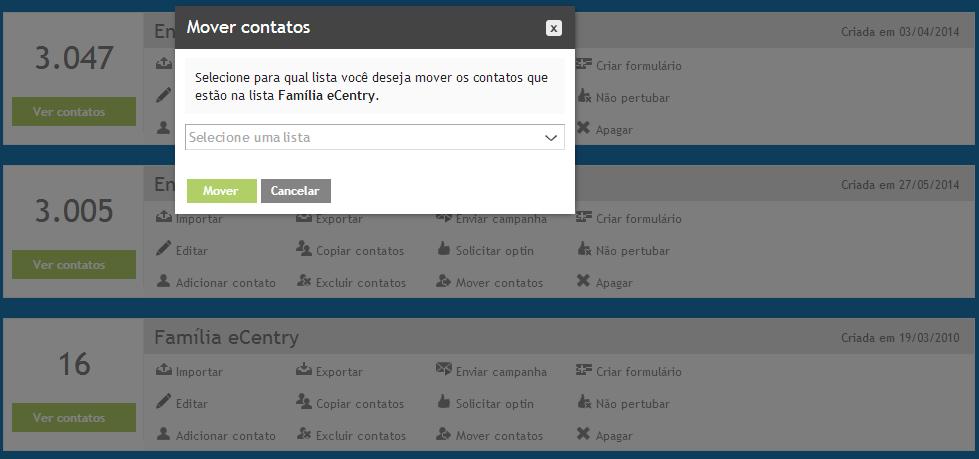
Para transferir contatos entre listas, clique em Mover contatos. Em seguida, indique a nova lista para onde os contatos serão removidos. Adicionar, mover ou excluir? Para cada contato, uma ação
Além de adicionar novos contatos, é importante manter uma revisão constante de todas as suas listas com uma higienização periódica. Muitas vezes, sua base pode ter endereços inativos ou inválidos. Isso afeta diretamente a entregabilidade de suas campanhas de e-mail marketing e podem, inclusive, prejudicar a reputação da sua empresa diante dos provedores de e-mail.
A limpeza é indicada principalmente quando há um aumento nas taxas de interações negativas como cancelamentos, descadastros e denúncias.
Remova contatos que não interagem com você há mais de três meses, por exemplo. Essa falta de interação mostra que eles não têm mais interesse no seu conteúdo. Mantê-lo na lista só trará prejuízos. Excluir, neste caso, é a melhor opção.
Mas se você não quiser excluí-los definitivamente, transfira todos os contatos que estiverem nesta situação para outra lista. Mais à frente, você pode tentar recuperá-los com ações específicas para eles. Ao invés de campanhas regulares, enviadas para os demais contatos, prepare uma estratégia especial com e-mails do tipo “sentimos sua falta”.